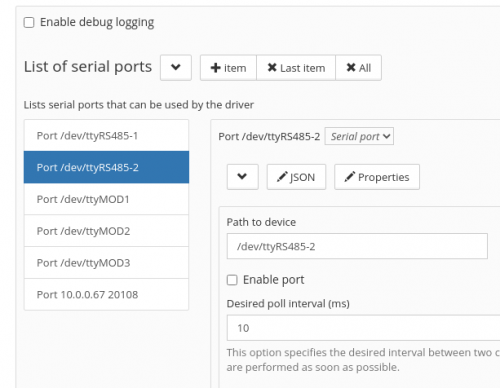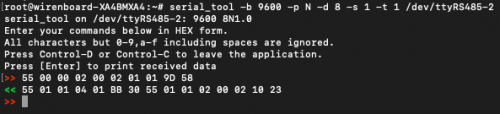Работа с последовательным портом (serial-портом)
Linux
Реализация serial-портов
Полное описание читайте в документации, вот выжимка из неё:
- В serial-порт можно посылать данные и получать данные из него.
- В ОС Linux serial-порты — это псевдофайлы из папки
/dev. Например, в контроллерах Wiren Board это могут быть/dev/ttyGSM,/dev/ttyRS485-1,/dev/ttyUSB0— у всех в названии естьtty.
Перед началом работы с serial-портом, настройте его скорость и параметры так же как настроено подключённое к нему устройство:
- Скорость в битах в секунду, самое популярное — 115200 бит/с.
- Количество бит в символе, чётность и количество стоп-битов. Популярна конфигурация 8N1 — восемь бит в символе, без проверки чётности, один стоп-бит.
- Аппаратный и программный контроль потока — если не уверены, то поставьте «Нет» в обоих параметрах.
Определение занятости порта и монопольное использование
Обычно, работать с serial-портом может только один процесс. Если порт «занят», то попытка передать или получить через него данные не удастся.
Используйте команду fuser для того, чтобы определить, свободен ли порт. В качестве параметра передайте порт, который нужно проверить.
Проверим, свободен ли порт /dev/ttyRS485-2. Для этого выполните команду:
fuser /dev/ttyRS485-1
Если вывод пуст — порт свободен. Иначе будет выведен процесс, который занимает порт.
В контроллерах Wiren Board порты /dev/ttyRS485-1 и /dev/ttyRS485-2 обычно заняты драйвером wb-mqtt-serial. Перед работой с этими портами — остановите драйвер одним из способов:
- Остановить драйвер из командной строки.
- В веб-интерфейсе контроллера, в настройках serial-порта снять галочку «Enable port» и сохранить настройки.
Serial_tool
Serial_tool — утилита для отправки и получения наборов бит. Используйте её для отправки и получения данных в шестнадцатеричном формате: побитово, группами по четыре бита.
Утилита serial_tool предустановлена на все контроллеры Wiren Board. На компьютеры с Linux её нужно установить из нашего репозитория.
Для вызова справки по утилите, запустите утилиту с параметром -h:
~# serial_tool -h
usage: serial_tool [-h] [-b BAUD] [-p PARITY] [-d DATA_BITS] [-s STOP_BITS]
[-t READ_TIMEOUT]
port
serial_tool - interactive hex serial port console
positional arguments:
port Serial port to open, i.e. /dev/ttyXXX
optional arguments:
-h, --help show this help message and exit
-b BAUD, --baud BAUD Baud rate (default: 9600)
-p PARITY, --parity PARITY
set parity, one of [N, E, O, M, S] (default: N)
-d DATA_BITS, --data-bits DATA_BITS
set number of data bits, i.e. bytesize (default: 8)
-s STOP_BITS, --stop-bits STOP_BITS
set number of stop bits, one of [1, 1.5, 2] (default:
1)
-t READ_TIMEOUT, --timeout READ_TIMEOUT
number of seconds to wait for answer (default: 1)
Например, запишем последовательность бит в порт /dev/ttyRS485-1 с параметрами порта 8N2 и таймаутом в одну секунду:
~# serial_tool -b 9600 -p N -d 8 -s 2 -t 1 /dev/ttyRS485-1
serial_tool on /dev/ttyRS485-1: 9600 8N2.0
Enter your commands below in HEX form.
All characters but 0-9,a-f including spaces are ignored.
Press Control-D or Control-C to leave the application.
Press [Enter] to print received data
>> FF FF 0A 01 11 00 00 1C
<< FF FF 0A 00 11 00 00 1B
Другие примеры использования утилиты можно посмотреть в статьях о настройке приводов штор, например, Akko AM82.
Об использовании Minicom для подключения к serial-порту читайте в статье Minicom.
PuTTY
Об использовании PuTTY для подключения к serial-порту читайте в статье PuTTY.
Протокол Modbus RTU
Если serial-устройство поддерживает протокол Modbus RTU, то вы можете работать с ним с помощью утилиты modbus_client.
Собственное ПО
Если вы пишете скрипт или свою программу для работы с serial-портом, то руководствуйтесь советами из Serial-Programming-HOWTO.
Windows
Для подключения к serial-порту в ОС Windows используйте PuTTY.
macOS
В macOS используйте:
- PuTTY for Mac OS X
- терминальный клиент
cu:cu -s 115200 -l /dev/usbmodem00001
Android
На устройствах с Android можете использовать USB Serial Console и другие аналогичные программы.
Прочие программы
Если по каким-то причинам вы не можете использовать программы из этой статьи — посмотрите этот список программ.